Виправлення. Системі не вдалося знайти параметр середовища, який було введено
Різне / / April 05, 2023
Системі не вдалося знайти параметр середовища, який було введено. Проблемою є системна помилка, з якою іноді стикаються користувачі Windows 10. Ця проблема спричинена оновленнями Windows та іншими пошкодженнями файлів Windows. У разі неправильних розширених системних налаштувань Windows 10 змінна середовища може спричинити різні проблеми на вашому комп’ютері. У цьому посібнику ми зрозуміємо, як встановити змінну середовища та причини, які викликають цю помилку.
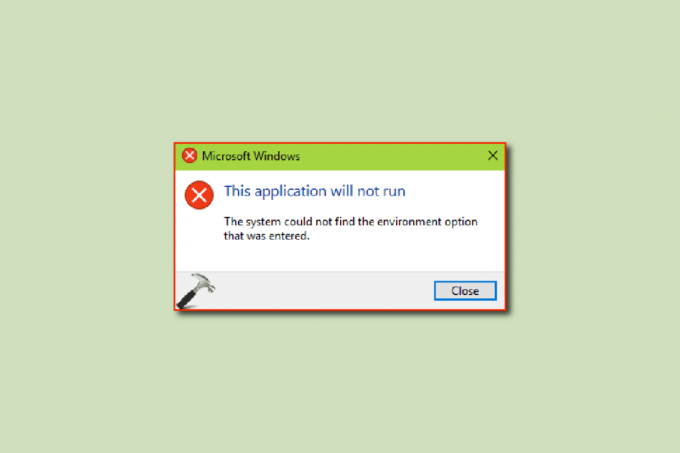
Зміст
- Як виправити проблему, коли системі не вдалося знайти параметр середовища, який було введено в Windows 10
- Спосіб 1: Відновлення системних файлів
- Спосіб 2. Запустіть перевірку шкідливих програм
- Спосіб 3: додайте відсутню змінну середовища
- Спосіб 4. Переінсталюйте Microsoft Visual C++ Redistributable
- Спосіб 5: Змініть системний реєстр
- Спосіб 6: Створення нового профілю користувача
- Спосіб 7: Виконайте відновлення системи
- Спосіб 8: скиньте ПК
Як виправити проблему, коли системі не вдалося знайти параметр середовища, який було введено в Windows 10
Можуть бути різні причини того, що системі не вдалося знайти параметр середовища, у якому було введено помилку; деякі з можливих причин наведено нижче.
- Пошкоджені системні файли є однією з основних причин цієї помилки в Windows 10
- Часто антивіруси сторонніх виробників також вважають відповідальними за помилку змінної середовища
- Якщо в налаштуваннях системи відсутня змінна середовища, користувач може отримати цю помилку
- Пошкоджені або відсутні файли Visual C++ для розповсюдження також можуть спричинити цю проблему на вашому комп’ютері
- Неправильний системний реєстр також може спричинити цю помилку
- Пошкоджений профіль користувача Windows також іноді пов’язаний із системою не вдалося знайти введений параметр середовища
- Помилки та помилки Windows також можуть викликати цю помилку
У наведеному нижче посібнику ви знайдете методи вирішення проблеми, коли системі не вдалося знайти параметр середовища, у якому було введено помилку Windows 10.
Спосіб 1: Відновлення системних файлів
Пошкоджені системні файли є однією з основних причин того, що система не може знайти введену помилку параметра середовища, яка виникає на комп’ютерах з Windows 10; ці пошкоджені файли також можуть спричинити інші серйозні проблеми з вашою системою. Якщо ви не можете зрозуміти, як встановити змінну середовища, одна з перших речей, які ви можете спробувати вирішити проблему, це запустити вбудоване сканування системи. SFC-сканування — це утиліта, розроблена Microsoft; ця утиліта шукає будь-який пошкоджений системний файл і намагається відновити його. Перевірте Як відновити системні файли на Windows 10 посібник із виконання сканувань для вирішення проблем, викликаних неправильними розширеними параметрами системи Windows 10.

Спосіб 2. Запустіть перевірку шкідливих програм
Іноді системі не вдається знайти введений параметр середовища. Це може бути спричинено шкідливим програмним забезпеченням або вірусом, який заразив ваш комп’ютер; щоб вирішити цю проблему, слід запустити сканування на наявність шкідливих програм і антивірус. Ви можете перевірити Як запустити перевірку комп’ютера на віруси? і Як видалити зловмисне програмне забезпечення з ПК у Windows 10 посібники, щоб знайти способи видалення вірусу або зловмисного програмного забезпечення з комп’ютера.

Читайте також:Як виправити помилку Windows Update 80072ee2
Спосіб 3: додайте відсутню змінну середовища
Відсутня змінна середовища є однією з найпоширеніших причин цієї помилки; ви можете виправити це, додавши змінну вручну. Ви можете додати змінну середовища двома різними методами.
Варіант I: через додаткові налаштування системи в безпечному режимі
Якщо ви не можете зрозуміти, як встановити змінну середовища на вашому комп’ютері, ви можете спробувати додати змінну за допомогою перехід до розширених налаштувань системи для вирішення система не може знайти параметр середовища, який було введено помилка. Прочитайте наш посібник далі Як завантажити безпечний режим у Windows 10 а потім виконайте наведені нижче дії.
1. Прес Ключ Windows і тип Розширені налаштування системи і натисніть на ВІДЧИНЕНО.

2. Натисніть на Змінні середовища… в Властивості системи.

3. В Системна змінна параметри, натисніть на Новий… варіант.
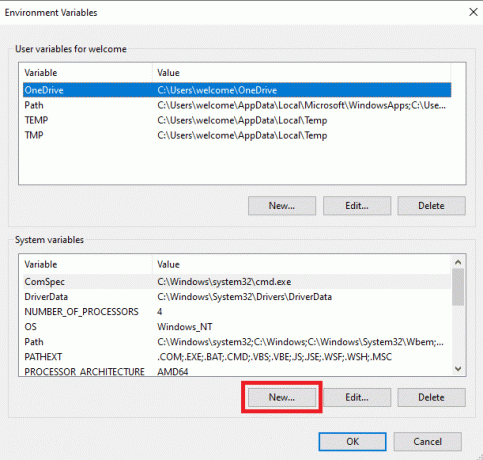
4. для Ім'я змінної, використання windir і для Змінне значення, використання C:\Windows і натисніть в порядку щоб зберегти зміни.
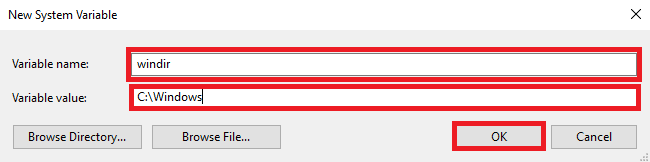
5. нарешті, перезавантажте ПК.
Варіант II: через редактор реєстру
Якщо зміна додаткових параметрів системи Windows 10 не допомогла, ви можете скористатися редактором реєстру, щоб додати змінні.
Примітка: Вчіться Як створити резервну копію та відновити реєстр у Windows посібник із резервного копіювання та відновлення ключів реєстру, перш ніж продовжити.
1. Вдарити Клавіші Windows + R разом, щоб відкрити бігти діалогове вікно.
2. Ось, тип regedit і натисніть Введіть ключ Для запуску Редактор реєстру.

3. Перейдіть до наступного місця шлях в редакторі реєстру.
HKEY_LOCAL_MACHINE\SYSTEM\CurrentControlSet\Control\Session Manager\Environment
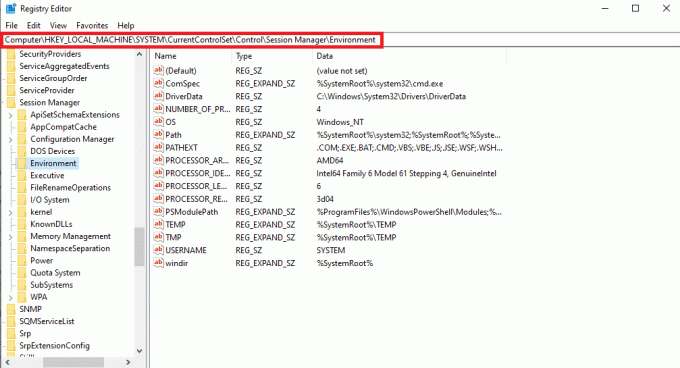
4. Знайдіть windir значення та двічі клацніть на ньому.

5. Тип C:/Windows у полі Значення та клацніть в порядку щоб зберегти зміни.
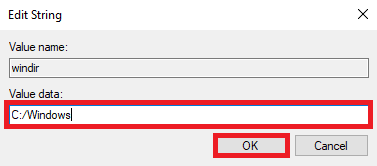
6. Закрийте реєстр і перезавантажте ПК.
Спосіб 4. Переінсталюйте Microsoft Visual C++ Redistributable
Якщо компонент Visual C++ Redistributable відсутній на вашому комп’ютері, ви можете виявити, що системі не вдалося знайти параметр середовища, який було введено під час використання певної програми. Щоб вирішити цю проблему, вам доведеться інсталювати компоненти Visual C++ Redistributable. Якщо ви не розумієте, як встановити змінну середовища та виправити проблеми зі змінною, перевстановивши Visual C++, дотримуйтесь інструкцій Як повторно інсталювати Microsoft Visual C++ Redistributable посібник, щоб знайти методи інсталяції компонентів Visual C++ на ваш комп’ютер.
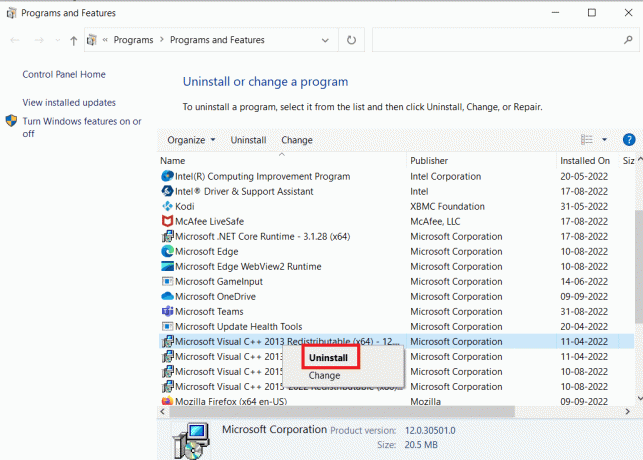
Читайте також:Виправте помилку Windows Update 0x800704c7
Спосіб 5: Змініть системний реєстр
Якщо проблема викликана неправильним системним реєстром, ви можете спробувати виправити це, змінивши реєстр.
Примітка: Під час зміни розширених налаштувань системи Windows 10 зробіть резервну копію розділів реєстру, щоб відновити попередні налаштування у разі помилок вручну під час модифікації. Перевірте Як створити резервну копію та відновити реєстр у Windows посібник із резервного копіювання та відновлення ключів реєстру.
1. Перейдіть до наступного місця шлях в Редактор реєстру.
HKEY_LOCAL_MACHINE\SYSTEM\CurrentControlSet\Services\LanmanServer\Parameters
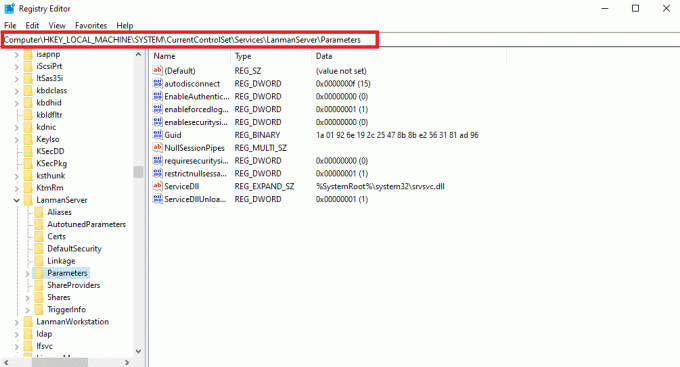
2. На правій панелі клацніть правою кнопкою миші порожнє місце та натисніть новий і потім Значення DWORD (32-біт). варіант.
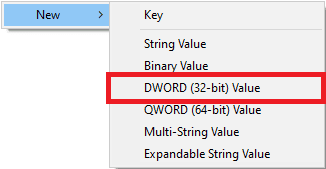
3. Назвіть новий файл DWORD IRPStackSize і двічі клацніть на ньому.
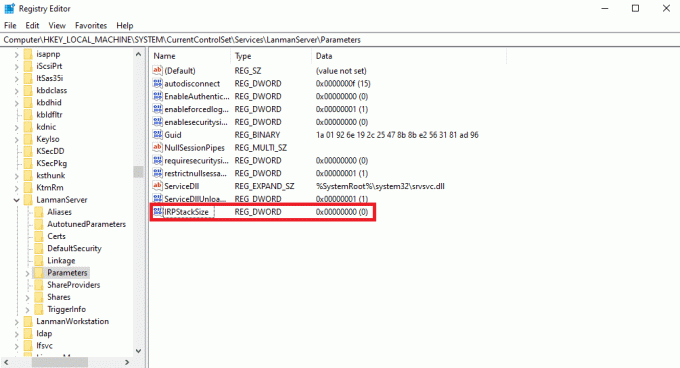
4. В Значення даних додайте відповідні дані відповідно до вимог вашої мережі та натисніть в порядку.

Спосіб 6: Створення нового профілю користувача
Якщо ваш профіль користувача Windows пошкоджено, це одна з найпоширеніших причин, чому система не може знайти введений параметр середовища. Щоб вирішити цю проблему, ви можете спробувати змінити пошкоджений профіль користувача на новий профіль. Прочитайте наш посібник далі як створити локальний обліковий запис користувача в Windows 10.
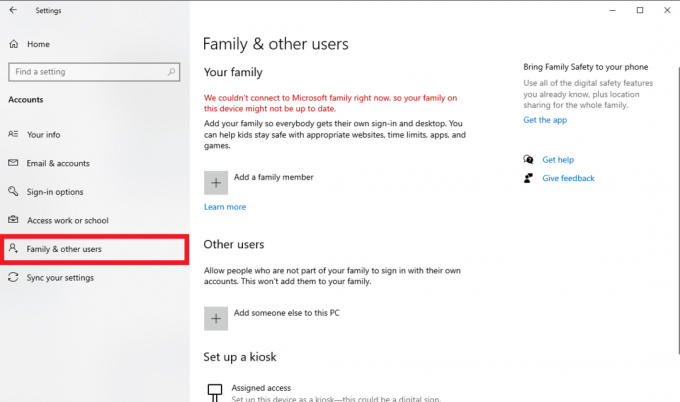
Спосіб 7: Виконайте відновлення системи
Якщо попередні методи не працюють, і ви продовжуєте отримувати ту саму помилку та не знаєте, як налаштувати середовище змінної, ви можете спробувати виконати відновлення системи, щоб усунути всі проблеми, викликані неправильними налаштуваннями та іншими Windows питань. Перевірте Як використовувати відновлення системи в Windows 10 посібник, щоб зрозуміти інструкції щодо безпечного виконання відновлення системи на комп’ютері з Windows 10.

Читайте також:Виправлення 0x80004002: у Windows 10 такий інтерфейс не підтримується
Спосіб 8: скиньте ПК
Якщо жоден із попередніх методів вам не підійшов, ви можете спробувати скинути Windows 10 на своєму комп’ютері. Зазвичай скидання Windows не рекомендується, оскільки ви можете втратити дані, але якщо проблема не зникає, скидання Windows може бути останнім заходом для вирішення проблеми. Ви можете перевірити Як скинути Windows 10 без втрати даних Посібник із безпечного скидання Windows 10, щоб вирішити проблему: системі не вдалося знайти параметр середовища, який було введено.
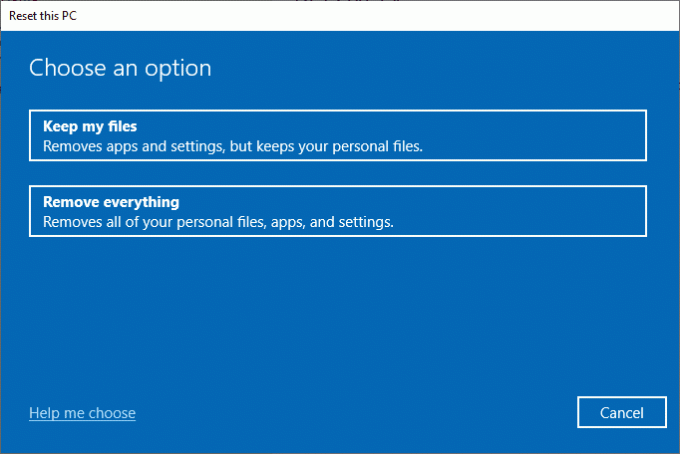
Часті запитання (FAQ)
Q1. У чому проблема, коли системі не вдалося знайти параметр середовища, який було введено?
Відповідь Системі не вдалося знайти параметр середовища, який було введено. Це поширена системна помилка в Windows 10. Це викликано неправильними змінними середовища на вашому комп’ютері.
Q2. Чи можу я виправити помилку змінної середовища, змінивши реєстр?
Відповідь так, ви можете використовувати Редактор реєстру щоб вирішити проблему зі змінною. Однак обов’язково створіть резервну копію реєстру, щоб відновити ключі, якщо модифікація не вдасться.
Q3. Що викликає проблеми зі змінними середовища?
Відповідь Кілька факторів можуть спричинити цю помилку, зокрема деякі з найпоширеніших пошкоджені системні файли, а також проблеми зі зловмисним програмним забезпеченням або вірусами.
Рекомендовано:
- Виправити помилку 1310 Перевірте, чи маєте доступ до цього каталогу
- Проблема виправлення системних компонентів Windows
- Виправлення проблеми зі сценарієм діагностики. Нативний хост не працює
- Виправте помилку 0x800705b3 в Windows Update
Ми сподіваємося, що цей посібник був для вас корисним і ви змогли виправити проблему системі не вдалося знайти параметр середовища, який було введено помилка. Повідомте нам, який метод спрацював для вас найкраще. Якщо у вас є якісь запитання чи пропозиції до нас, пишіть їх у розділі коментарів.

Ілон Декер
Ілон є автором технічних питань у TechCult. Він пише практичні посібники вже близько 6 років і охопив багато тем. Він любить висвітлювати теми, пов’язані з Windows, Android, а також останні хитрощі та поради.



